top of page
Vous êtes agacé par le fait que des applications indésirables s'ajoutent automatiquement lors de l'installation d'un logiciel sur votre PC. Voilà Unchecky qui t'aide à surveiller l'installation de certains logiciels et à décocher tout seul les cases qui peuvent autoriser l'installation de logiciels tiers. Oui, ce petit utilitaire permet de décocher les cases lors de l'installation de certains logiciels, surtout quand c’est dans une langue étrangère. En effet, lorsque vous installez certains logiciels, parfois il y a d'autres logiciels qui s'installent en même temps si on ne fait pas attention à ce qui est coché et qu'on fait Suivant, Suivant, Suivant sans réfléchir, ni lire. Ce qui peut infecter votre PC ou au minimum le ralentir fortement.
Note : il semble que ce logiciel ait été abandonné. C'est vraiment dommage, car je pense que c'était un logiciel très utile. Depuis quelques mois, le site web est également hors service, ce qui rend impossible toute tentative d'entrer en contact avec quelqu'un pour étudier ce problème. Rassurez-vous, le logiciel avec sa dernière version est toujours disponible en téléchargement sur mon site.
Installation
Tout d'abord, téléchargez la version la plus récente de Unchecky sur mon site. Une fois que vous l'avez téléchargé, veuillez cliquer sur le dossier qui se trouve habituellement dans le dossier "Téléchargements" pour le décompresser, puis procédez à l'installation. La fenêtre d'installation s'ouvre, choisissez votre langage et vous avez le choix de cliquer directement sur "Installer" ou de choisir "Plus d'options", pour créer une icône sur le bureau et de choisir l'emplacement de l'installation.

Interface
Après le téléchargement Unchecky est actif immédiatement et se met à jour automatiquement dès qu’une nouvelle version est disponible. Vous pouvez être déjà tranquille, ce n'est pas l'outil parfait, mais il doit permettre de limiter les risques pour les personnes qui ne sont pas à l'aise avec l'informatique.
Pour vérifier l'état d'avancement des tâches, cliquez sur l'icône Unchecky qui se trouve sur le bureau ou dans la barre des tâches à côté de l'horloge. Vous pouvez voir que le service Unchecky est en cours d'exécution et le nombre de cases cochées une fois qu'il l'aura effectué. Vous pouvez voir également trois grosses icônes en haut de l'interface qui servent à :
Accueil : retour à la fenêtre principale.
Paramètres : permet de configurer Unchecky.
À propos : information sur la version actuelle Unchecky ainsi que des liens vers diverses sections sont également disponibles.
Deux autres onglets sont accessibles en bas de la fenêtre pour :
Log d'activités : permet de consulter les détails des installations rencontrées, combien d'offres ont été déclinées et le nombre d'alertes affichées, et aussi de les supprimer.
Suspendre le service : pour suspendre ou activer Unchecky. Le logiciel reprendra sa surveillance dès le redémarrage de l'ordinateur.
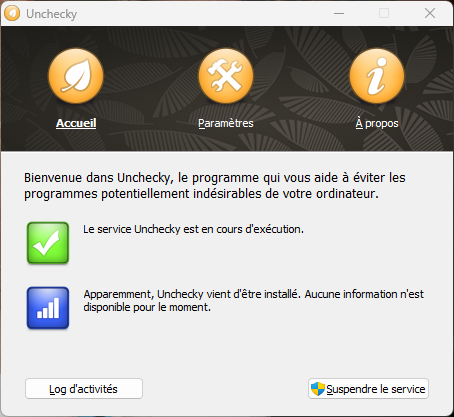
Paramètres
En cliquant sur l'onglet Paramètres vous permet de modifier et de faire les bonnes configurations pour le bon fonctionnement de Unchecky.
Langue : modifie la langue du logiciel pour qu'elle corresponde à votre langue maternelle.
Ne pas afficher l'icône dans la zone de notification : permet d'activer ou désactiver les notifications.
Ne pas afficher les infobulles d'alertes : affiche les alertes lors de l'installation du programme.
Dans Excluded Programs :
Add : possibilité d'ajouter des programmes à ne pas contrôler dans cette liste blanche.
Après avoir fait vos choix, cliquez sur le bouton "Appliquer".
Note : après tout changement dans les paramètres, il est nécessaire de redémarrer Unchecky.
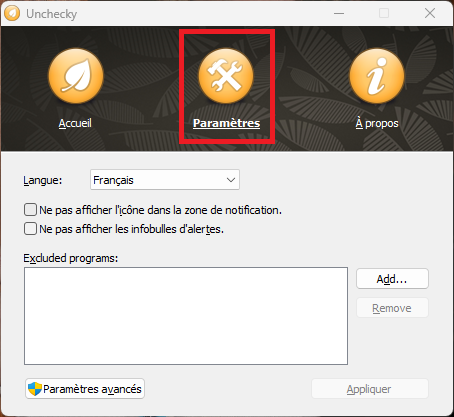
Paramètres avancés
Des paramètres supplémentaires au bon fonctionnement de Unchecky.
Désactiver les mises à jour automatiques : Activer ou désactiver les mises à jour.
Ne pas utiliser les règles du fichier hosts : permet de bloquer l'accès d'un site avec le fichier hosts.
Après avoir fait vos choix, cliquez sur le bouton "Appliquer".
Note : après tout changement dans les paramètres, il est nécessaire de redémarrer Unchecky.
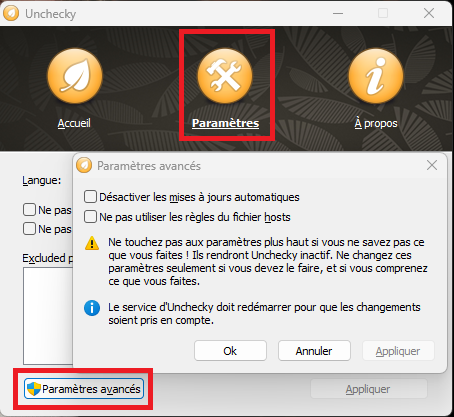
bottom of page

